Letimična procjena broja alata u Adobe Photoshopu može neupućenu osobu uvesti u kratku paniku. Međutim, za određene zadatke, na primjer za obradu fotografija, možda će vam trebati samo nekoliko njih.
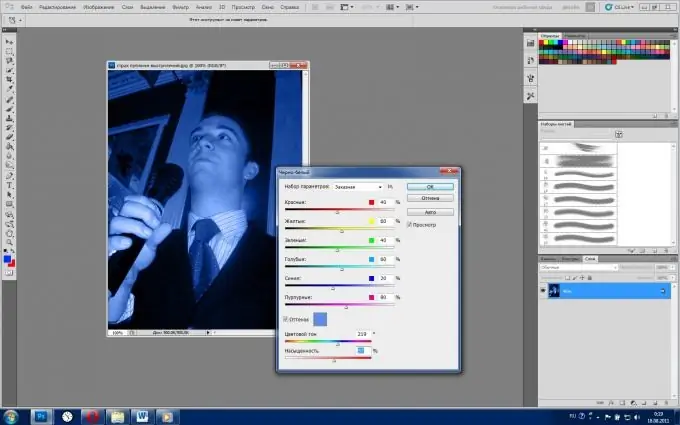
Upute
Korak 1
Pokrenite program Adobe Photoshop (pri pisanju članka koristi se ruska verzija CS5) i otvorite bilo koju fotografiju: "Datoteka"> "Otvori"> odaberite sliku> "Otvori".
Korak 2
Ako trebate potamniti ili posvijetliti područja ili čak cijelu fotografiju, upotrijebite alate Burn / Dodge (prečac - latinica O, prebacivanje između alata - Shift + O). Zabilježite dvije važne postavke: opseg i ekspozicija. Raspon ima tri stanja: Sjene - alat će se primijeniti na tamna područja, Istaknute stranice - na istaknute dijelove i Srednje tonove - na neutralna područja fotografije. "Izloženost" je snaga alata, podešava se pomoću klizača. Za svaku situaciju ova se vrijednost odabire zasebno, pa eksperimentirajte s ovom postavkom, ali započnite s oko 10-20%. Whitener se može koristiti za izbjeljivanje zubi, dok Burner može dodati kontrast i volumen crtama lica.
3. korak
Da biste retuširali sliku, upotrijebite "Pečat" (prečac - S). S ovim alatom pritisnite i zadržite alt="Slika" i odaberite područje fotografije koju želite kopirati. Otpustite alt="Slika" i zadržite pokazivač iznad mjesta koje želite retuširati, držite lijevu tipku miša i prijeđite na posao. Primijetite dvije postavke alata: Način i Neprozirnost. Pomoću parametra "Način" definirate kako pikseli komuniciraju, na primjer, u načinu "Zamračivanje" alat će zamijeniti samo svijetla područja. Postavka Opacity govori sama za sebe - što je veći ovaj parametar, to će alat više primijetiti. Uz pomoć "Pečata" možete retuširati modrice, bore, nabore itd.
4. korak
Ako svojoj fotografiji želite dati efekt dalekih 30-40-ih godina prošlog stoljeća, upotrijebite alat "Crno i bijelo". Možete ga aktivirati na dva načina: "Slika"> "Prilagođavanja"> "Crno-bijelo" ili vrućim tipkama Alt + Shift + Ctrl + B. U prozoru koji će se pojaviti vidjet ćete nekoliko klizača odgovornih za šest grupa boja. Promjenom njihova položaja utječete na crno-bijeli prikaz svakog od njih. Obratite pažnju na stavku "Nijansa", kojom fotografiju možete zatamniti u potrebnu boju.
Korak 5
Da biste spremili rezultat, kliknite File> Save As> odaberite put, odaberite JPEG> Save u polju File Type.






